SUBSCRIBE + FOLLOW विजेट TWITTER,FACEBOOK,RSS,DELICIOUS,LINKEDIN,EMAIL सब एक साथ
अपने ब्लॉग पर इस विजेट को लगाने के लिए नीचे का कोड कॉपी करके अपने ब्लॉग पर पेस्ट करें
LINK-HERE की जगह अपना लिंक डालें

 |
| Online converter |
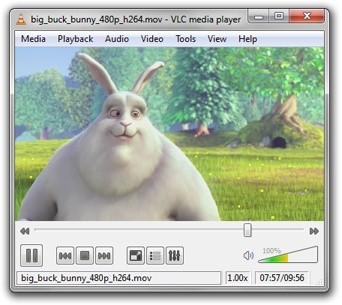

 अगले पेज मे पासवर्ड डालें Delete Google Account पर क्लिक करें आपका अकाउन्ट डिलीट हो जायेगा.Google Account डिलीट होने के बाद आप गूगल की किसी भी सेवा का लाभ नही ले पायेंगे
अगले पेज मे पासवर्ड डालें Delete Google Account पर क्लिक करें आपका अकाउन्ट डिलीट हो जायेगा.Google Account डिलीट होने के बाद आप गूगल की किसी भी सेवा का लाभ नही ले पायेंगे 